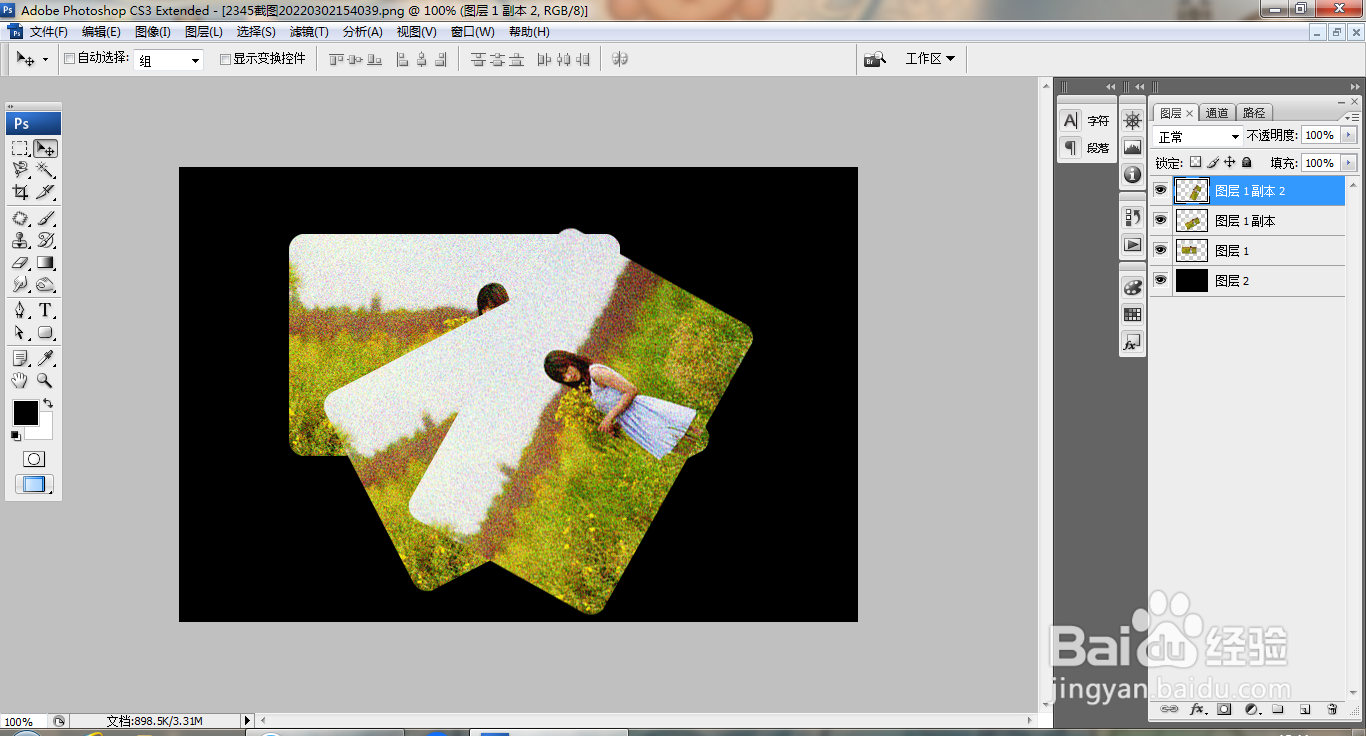1、打开PS,打开图片,如图

2、选择滤镜,杂色,添加杂色,设置数量为20.09%,点击确定,如图

3、复制图层副本,柔光,如图

4、盖印图层,如图

5、选择矩形选区工具,绘制矩形选区,设置半径为30像素,对图片的边缘进行羽化选区,如图

6、快速反选,按delete键删除,如图

7、新建图层,填充黑色,如图

8、选中图层2,调整图层的边缘,如图

9、选中图层2,填充黑色,选中图层,再次调整图片的大小,如图

10、继续复制图片,旋转图片,调整图片,再次旋转图片,如图
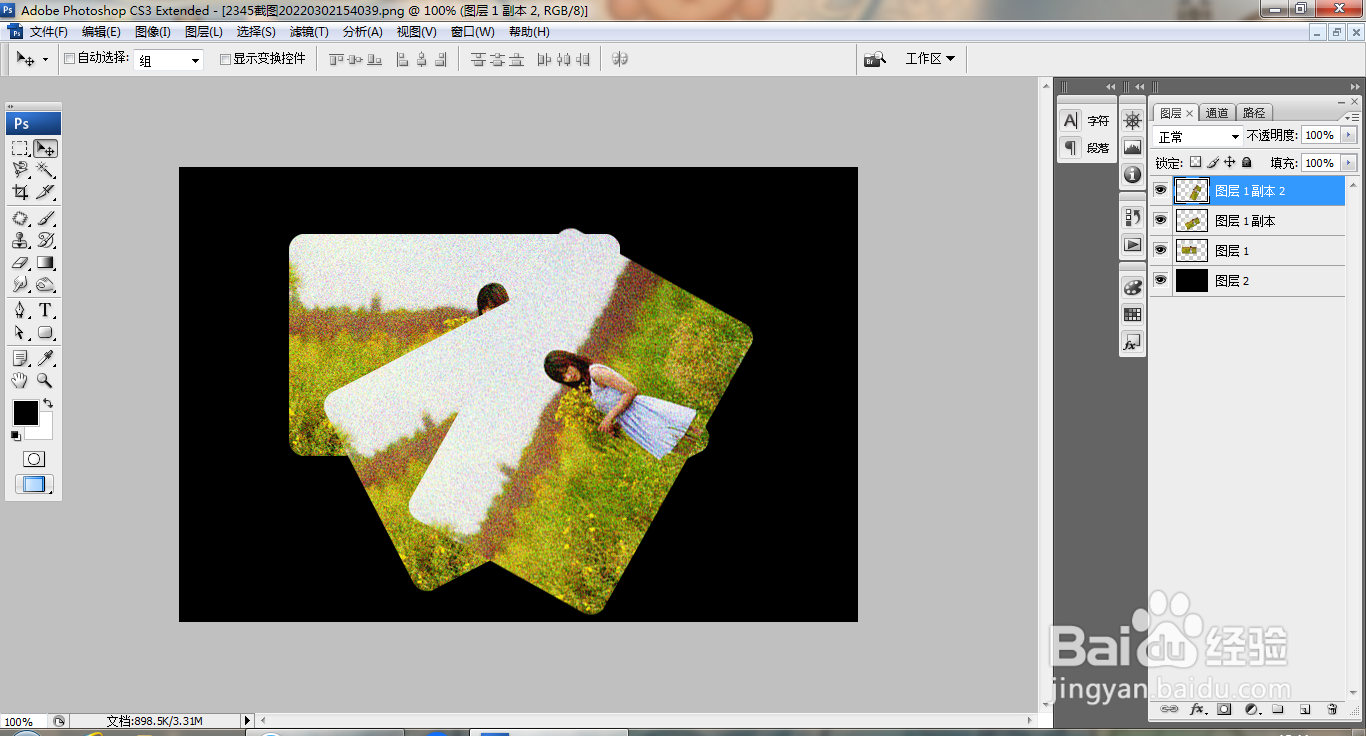
时间:2024-11-11 09:21:41
1、打开PS,打开图片,如图

2、选择滤镜,杂色,添加杂色,设置数量为20.09%,点击确定,如图

3、复制图层副本,柔光,如图

4、盖印图层,如图

5、选择矩形选区工具,绘制矩形选区,设置半径为30像素,对图片的边缘进行羽化选区,如图

6、快速反选,按delete键删除,如图

7、新建图层,填充黑色,如图

8、选中图层2,调整图层的边缘,如图

9、选中图层2,填充黑色,选中图层,再次调整图片的大小,如图

10、继续复制图片,旋转图片,调整图片,再次旋转图片,如图